Hogyan vágjunk ki egy képet a Photoshopban
A Photoshopban sok mindent megtehetsz; olyan, mint egy teljes csomagot tartalmazó eszköz a képek szerkesztéséhez. Ha már használta a Photoshopot, és még mindig ismeri annak összes funkcióját, vagy valaki, aki megpróbálja felfedezni az általa kínált kivágott funkciókat, itt vagyunk, hogy támogassunk! Tanulj és érts hogyan lehet kivágni egy képet a Photoshopban gyorsan és egyszerűen. Fedezzen fel más módszereket is a képek online kivágására, ha a Photoshop nem felel meg erőforrásainak és készségeinek.
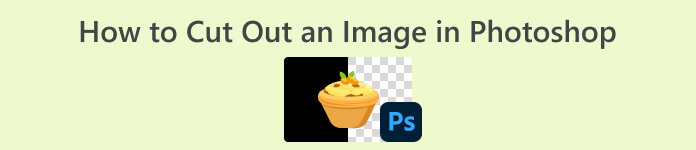
1. rész: Kép kivágása Photoshopban
A képek Photoshopban való kivágásának megtanulása azért fontos, mert ez lehetővé teszi az egyének számára, hogy pontosan elkülönítsék és manipulálják a kép különböző elemeit. Ez a készség alapvető fontosságú az olyan feladatoknál, mint a háttér eltávolítása, kollázsok készítése és célzott javítások a képszerkesztés során. Legyen szó grafikai tervezésről, termékfotózásról vagy digitális művészetről, a képek kivágásának lehetősége rugalmasságot és kreatív irányítást biztosít, lehetővé téve a szakemberek és a rajongók számára a kívánt vizuális eredmények elérését különböző projektekben.
Így vághat ki egy képet a Photoshopban:
1. lépés. Nyisson meg egy képet a Photoshopban a következővel: File fülre.

2. lépés. Válaszd a Objektum kiválasztása eszközt, és húzza az egeret az objektum fölé a kivágni kívánt terület kiválasztásához.

3. lépés Kattintson a gombra Válassza ki és maszkolja.
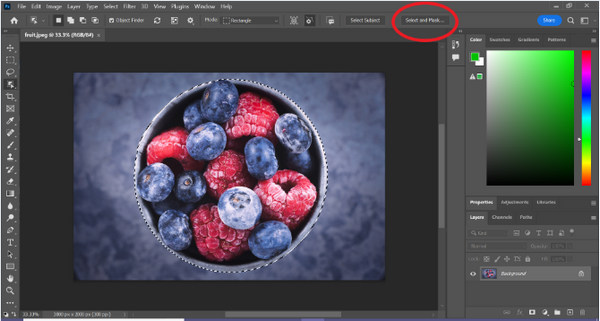
4. lépés Szükség esetén módosítsa a kiválasztási beállításokat, például a tollozást.
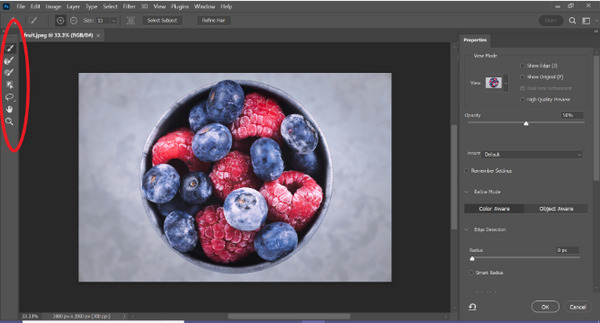
5. lépés. Kattints a Maszk ikonra a kép kivágásához és a módosított kép mentéséhez.
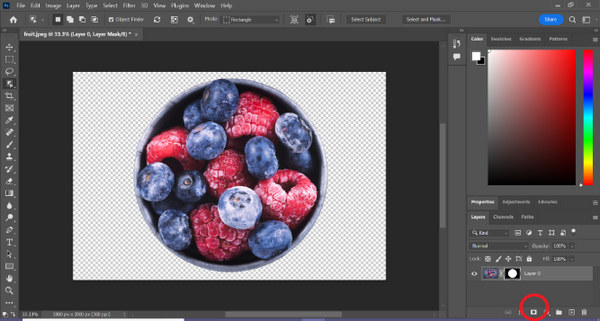
Ezzel az egyszerű útmutatóval most gyorsan és egyszerűen kivághat egy képet a Photoshopban. Csak kövesse az útmutatót, és élvezze a precíz képszerkesztés problémamentes folyamatát. Ezenkívül megteheti módosítsa a kép színét a kivágott rész cseréjéhez.
2. rész: Hogyan vágjunk ki képet Photoshop Online nélkül?
Ha nincs telepítve a Photoshop a számítógépére, van mód a képek online kivágására. Míg a Photoshop minőségi eszköz a képek szerkesztéséhez, különösen a kép tökéletes kivágásához, készségekre és gyakorlatra volt szükség ahhoz, hogy elsajátítsák. Tehát, ha ez az eszköz nincs a kezedben, ezekkel a módszerekkel könnyedén kivághatsz egy képet.
1. módszer: FVC Online Háttéreltávolító
FVC Online Háttéreltávolító sokoldalú és felhasználóbarát, úgy tervezték, hogy automatikusan eltávolítsa a hátteret a PNG, JPG és JPEG formátumú képekről. Ez az eszköz leegyszerűsíti az átlátszó hátterek létrehozásának folyamatát, és testreszabási lehetőségeket kínál, lehetővé téve a felhasználók számára, hogy ecsettel válasszák ki az eltávolítandó vagy megtartandó területeket.
Ezenkívül az FVC Free Background Remover lehetővé teszi a felhasználók számára, hogy a kép hátterét tetszés szerinti egyszínűre változtassák, vagy akár egy másik fotóra cseréljék. Az eszköz túlmutat a háttér eltávolításán: olyan egyszerű szerkesztési funkciókat kínál, mint például a vágás, az áthelyezés, az átfordítás és az elforgatás, lehetővé téve a felhasználók számára, hogy javítsák képeik általános vonzerejét. Az alábbiakban bemutatjuk ennek használatának lépéseit.
1. lépés. Először nyissa meg a hivatalos webhelyüket, és kattintson a Kép feltöltése lehetőségre.
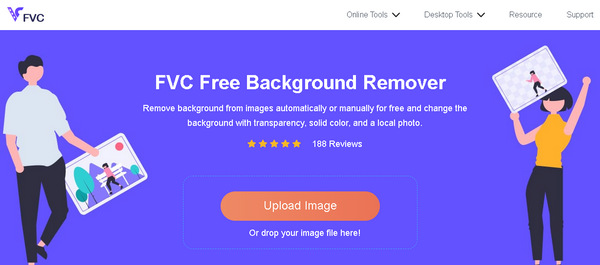
2. lépés. Várja meg a folyamatot. Ezt követően a szélek finomításával és a téma mozgatásával szerkesztheti a képet.
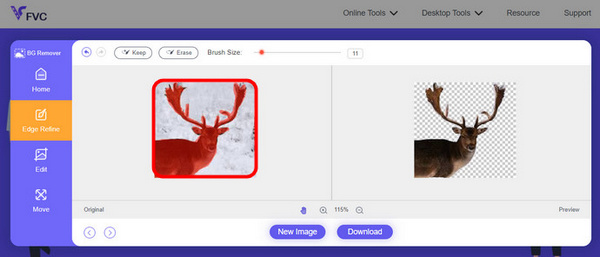
3. lépés Az eredmény mentéséhez kattintson a gombra Letöltés gomb.
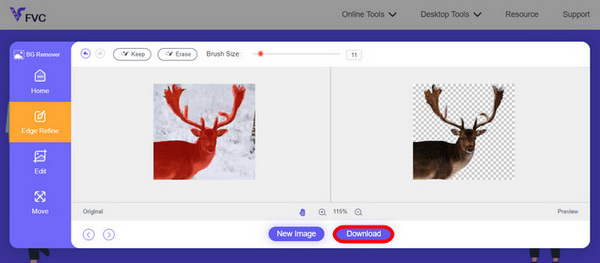
Az FVC Image Background Remover valóban kiváló eszköz a képek kivágásához. Amellett, hogy ingyenes, az eszköz rendkívül felhasználóbarát háttér hozzáadása a képhez. Nézze meg, csak néhány egyszerű lépést kell követnie, és ilyen könnyedén eltávolíthatja a fényképek hátterét.
2. módszer: Az iPhone iOS 16 funkciójának használata
Az iPhone iOS 16 számos új funkciót és frissítést tartalmaz. Az egyik a kivágott kép. Ez a képkivágási funkció lehetővé teszi a felhasználók számára, hogy elkülönítsék a fénykép tárgyát, és közvetlenül az iPhone-jukon készítsenek fotókivágásokat.
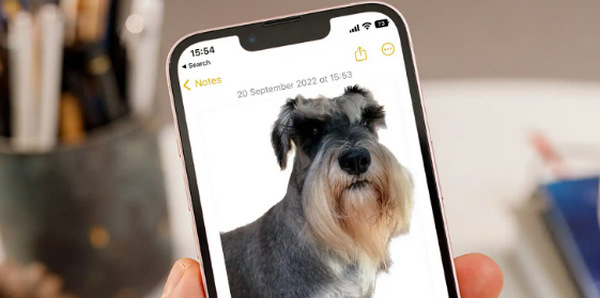
1. lépés. Nyisson meg egy fényképet a Fotók között.
2. lépés. Nyomja meg hosszan a fénykép tárgyát, ekkor egy fényes fehér körvonal jelenik meg.
3. lépés Most másolja ki és illessze be a képet a jegyzeteibe, a messengerbe és az üzenetbe. Közvetlenül egy másik iPhone-eszközre is leadhatja.
Ez a fényképkivágási funkció csak iOS 16 és újabb verziókban érhető el iPhone XS, iPhone XR és újabb készülékeken.
3. rész. GYIK a kép kivágásáról Photoshopban
Hogyan lehet kivágni valakit egy képből, és áthelyezni egy másikba a Photoshopban?
Ha ki szeretne vágni valakit egy képből a Photoshop alkalmazásban, és elhelyezni egy másikba, kövesse az alábbi lépéseket:
1. Használja a Lasszó vagy a Toll eszközt, hogy körültekintően körvonalazza a személyt.
2. Kattintson a jobb gombbal, és válassza a Layer via Copy (Réteg másoláson keresztül) lehetőséget a kiválasztott terület megkettőzéséhez.
3. Nyissa meg a célképet, hozzon létre egy új réteget, és illessze be rá a másolt réteget.
4. Szükség szerint állítsa be a méretet és a pozíciót, finomítsa az éleket a zökkenőmentes integráció érdekében.
Hogyan lehet kivágni valamit a Photoshopban és átlátszóvá tenni?
Valaminek a Photoshopban való kivágásához és átlátszóvá tételéhez:
1. Használja a Toll eszközt vagy a Varázspálcát az objektum kiválasztásához.
2. Nyomja meg a Törlés gombot a kijelölt terület eltávolításához.
3. Mentse el a képet PNG-ben.
4. Győződjön meg arról, hogy a törölt terület sakktábla-mintaként jelenik meg, jelezve az átlátszóságot.
Hogyan lehet kivonni egy alakzatot a Photoshopban?
Egy alakzat kivonása a Photoshopban:
1. Hozzon létre két alakzatot az Alakzat eszközzel vagy bármely kijelölő eszközzel.
2. Győződjön meg arról, hogy mindkét forma külön rétegen van.
3. Jelölje ki a felső réteget, lépjen az eszköztár Útvonalműveletei elemére, és válassza az Elülső alakzat kivonása lehetőséget.
4. A felső alakzat kivonja az alsó alakzatot, új alakzatot hozva létre a kivont területtel.
Kivághatok összetett objektumokat finom részletekkel a Photoshopban?
Igen, a Photoshop olyan fejlett eszközöket kínál, mint a Toll eszköz a bonyolult objektumok pontos kiválasztásához. Nagyítson a pontosság érdekében, hozzon létre rögzítési pontokat az objektum körül, és finomítsa az útvonalat a részletes kivágásokhoz.
Mi a különbség a Réteg kivágással és a Réteg másolással, ha képet vág a Photoshopban?
A Réteg a kivágással eltávolítja a kijelölt területet, és egy új rétegre helyezi. Míg a Layer via Copy (Réteg másoláson keresztül) megkettőzi a kijelölt területet egy új fóliára, az eredetit érintetlenül hagyva. Válasszon az alapján, hogy meg szeretné-e tartani az eredetit vagy sem a vágási folyamat során.
Következtetés
Könnyű, igaz? Most, hogy tudod hogyan lehet kivágni egy képet a Photoshopban, növelje ezt a képességet, és fedezze fel a Photoshop egyéb funkcióit. Ezenkívül más módszereket is kipróbálhat a kép online kivágására az FVC Online Background Remover használatával vagy iPhone-eszközén keresztül. A kép kivágása most egyszerűbb, mint valaha, ezért ne hagyja ki ezt a lehetőséget, és fokozza kreativitását az útmutató követésével.



 Video Converter Ultimate
Video Converter Ultimate Screen Recorder
Screen Recorder


